Legg raskt til latinsk tekst i Word 2013
Sist oppdatert: 10. februar 2017
Du kan finne ut at du må legge til et latinsk avsnitt til et dokument i Word 2013 når du trenger å se strukturen til et dokument, eller gi et maldokument til noen, men du har ikke hatt muligheten til å lage det virkelige innholdet ennå som til slutt vil erstatte ditt latinske avsnitt.
Du har kanskje funnet latin eksempeltekstgeneratorer online, og kopiert og limt inn tekst, eller til og med bilder av tekst, fra disse generatorene til dokumentet ditt. Men å lage et eksempeldokument som dette kan kreve at du setter inn tekst som du kan formatere, og det er ikke alltid like lett å lage et falskt dokument med betydelig lengde. Heldigvis har Word 2013 en interessant funksjon som lar deg generere flere latinske avsnitt av “lorem ipsum” -tekst som du kan bruke til å lage et eksempeldokument.
Hvordan legge til Lorem Ipsum-tekst i Word 2013
Trinnene nedenfor viser deg en enkel formel som du kan legge til i et Word-dokument som automatisk vil legge til lorem ipsum latin tekst til dokumentet. Du kan spesifisere antall avsnitt og setninger per avsnitt. Så hvis du for eksempel hadde behov for å legge til ett latinsk avsnitt med 5 setninger, ville du kunne gjøre det ved å følge disse trinnene.
Trinn 1: Start Word 2013 og lag et nytt dokument, eller åpne et eksisterende dokument du vil legge til latinsk tekst til.
Trinn 2: Klikk inne i dokumentet der du vil sette inn den latinske teksten.

Trinn 3: Skriv inn formelen = lorem (X, Y) der X er lik antallet avsnitt du vil sette inn, og Y er lik antall setninger i hvert avsnitt. For eksempel ville formelen = lorem (10, 5) lage 10 avsnitt med latinsk tekst med 5 setninger i hvert avsnitt. Trykk Enter på tastaturet etter å ha skrevet inn formelen for å sette inn teksten.
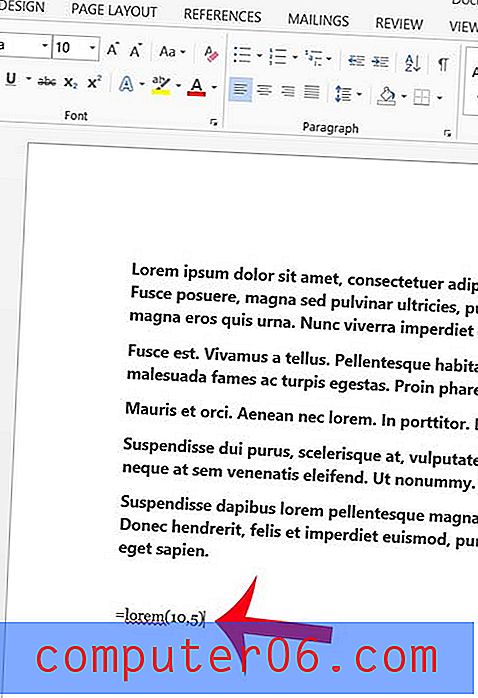
Sammendrag - hvordan legge til et latinsk avsnitt til et Word 2013-dokument
- Åpne dokumentet i Word 2013.
- Klikk på det punktet der du vil sette inn de latinske avsnittene.
- Skriv = LOREM (X, X) og erstatt det første X med antall avsnitt, og det andre X med antall setninger per avsnitt.
- Trykk på Enter etter = LOREM (X, X) -formelen for å generere de latinske avsnittene dine.
Er teksten i dokumentet dobbelt mellomrom, men vil du at det skal være enkelt mellomrom? Denne artikkelen vil lære deg hvordan du endrer Word 2013 slik at den ikke dobler mellom teksten din som standard.



